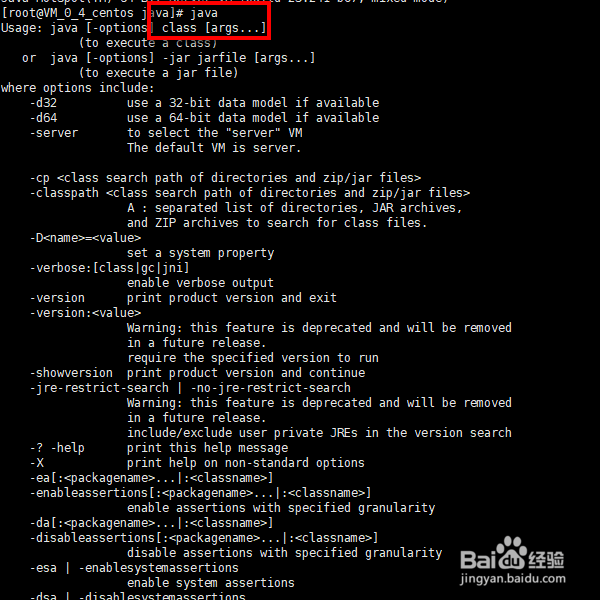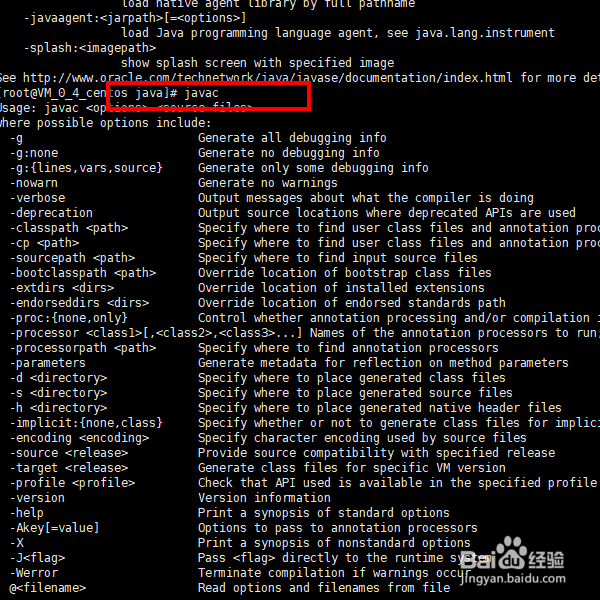CentOS7操作系统安装JDK1.8
1、首先我们需要下载Linux操作系统下需要的JDK的安装包,百度搜索输入“jdk", 然后在下方找到JDK1.8的下载页面,点击进去,选择需要的版本。
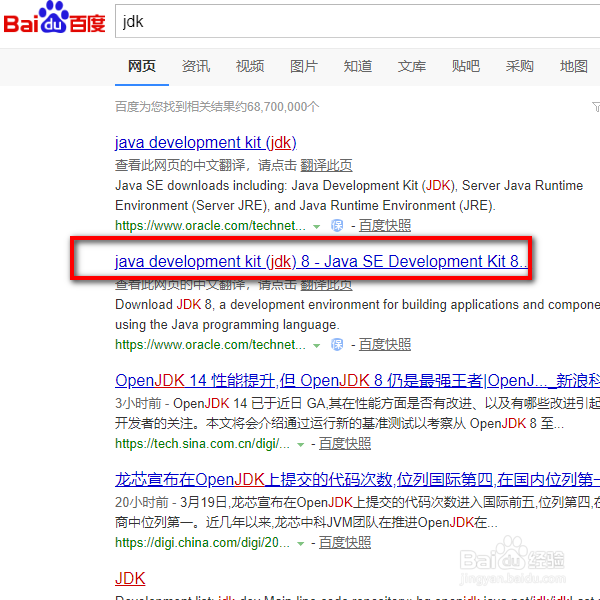
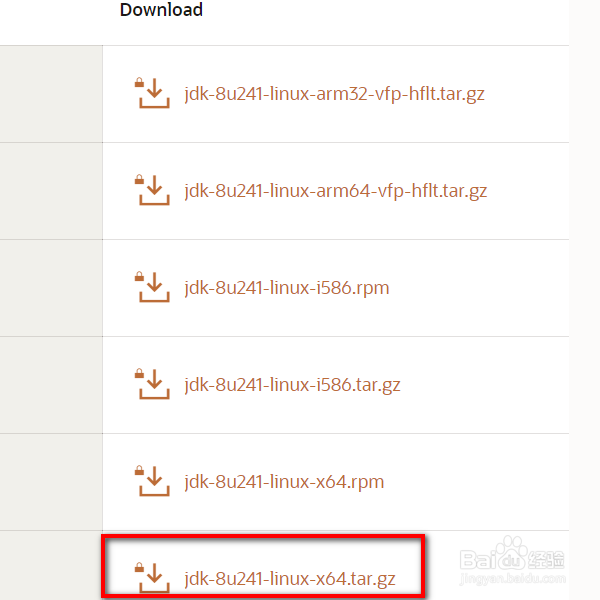
2、小编下载的是jdk-8u241-linux-x64.tar.gz,接下来将JDK的安装包上传至服务器并解压。首先,执行如下命令创建java安装文件夹。mkdir /usr/local/java可以看到文件夹已经创建成功了
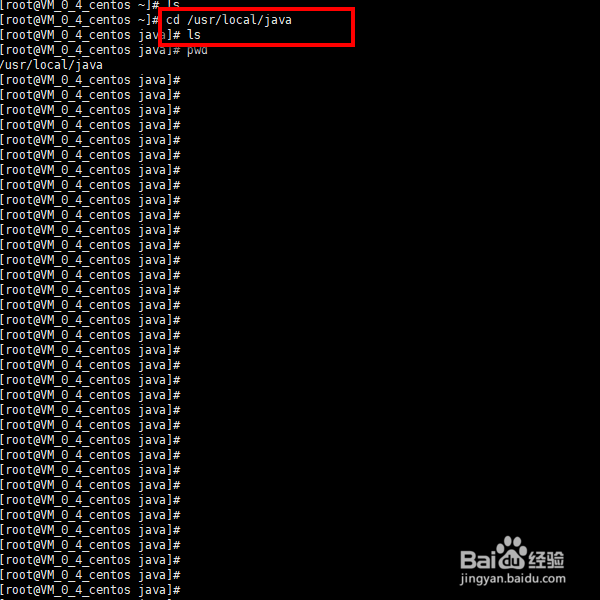
3、然后我们使用FTP工具将下载好tar.gz格式的jdk包上传至 /usr/local/java,上传安装包的方式有很多,选择你自己最熟悉的。我们可以看到服务器上已经上传成功了。
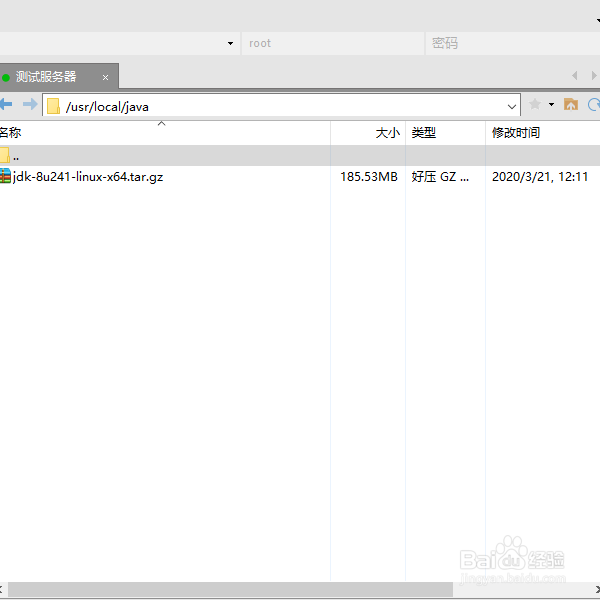

4、接下来执行如下命令解压:tar -zxvf xxx.tar.gz针对我的JDK安装版本,命令是 tar -zxvfjdk-8u241-linux-x64.tar.gz,这里有个小技巧,我们输入 tar -zxvf 后按Tab键可以自动补全命令。解压完成后的画面如下图所示。

5、接下来我们需要配置环境变量,使用如下命令打开洧粽袄淖配置文件:vim /etc/profile然后按 i 进入编辑模式,并在最下方添加如下脚本:export JAVA_HOME=/usr/loca造婷用痃l/java/jdk1.8.0_241export CLASSPATH=.:$JAVA_HOME/lib/dt.jar:$JAVA_HOME/lib/tools.jarexport PATH=$PATH:$JAVA_HOME/bin然后按键盘上的esc-->再按:--》输入qw,保存并退出。
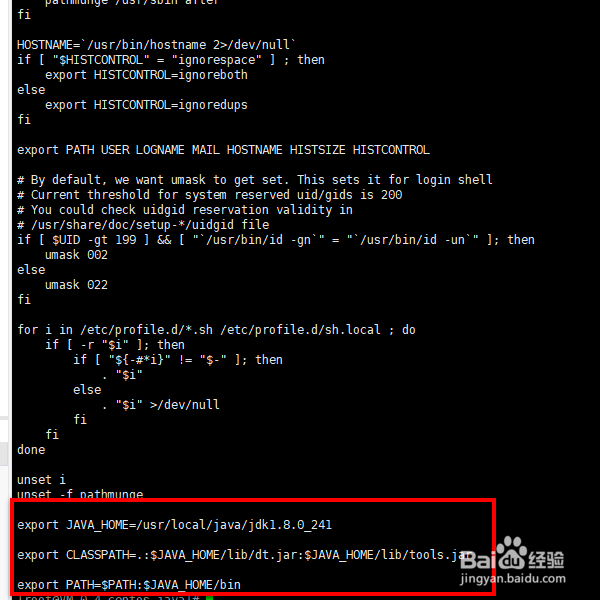
6、为了使上述的脚本生效,我们还要执行source /etc/profile命令。

7、接下来我们验证JDK8的安装是否成功,执行如下命令:java -version如果出现如下类似字样,表示安装成功:jav锾攒揉敫a version "1.8.0_241"Java(TM) SE Runtime Environment (build 1.8.0_241-b07)Java HotSpot(TM) 64-Bit Server VM (build 25.241-b07, mixed mode)
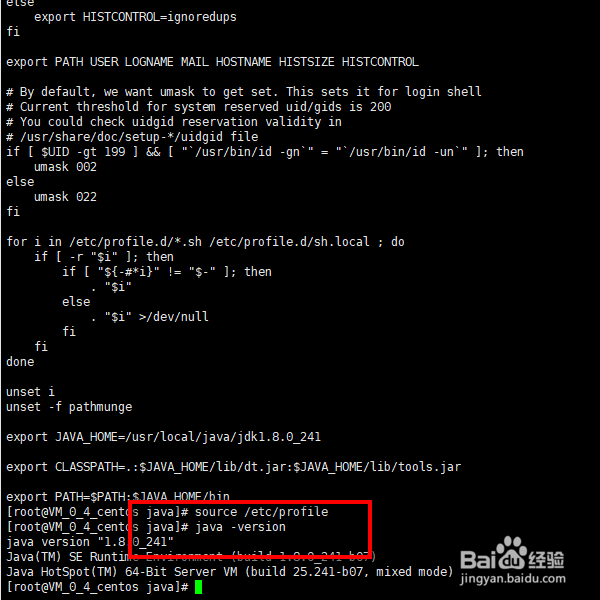
8、最后,我们还需要验证JDK的环境变量配置是否成功,先后执行java 和javac命令,如果分别都有返回则说明环境变量配置成功了。